
Cách xóa toàn bộ cuộc trò chuyện trên Messenger 2 bên đơn giản
Liệu có thể xóa toàn bộ cuộc trò chuyện trên Messenger 2 bên không? Hay chỉ có thể xóa được từng tin nhắn? Đây là hẳn là một trong những thắc mắc lớn của người dùng khi sử dụng Messenger. Vậy hãy cùng chúng tìm lời giải đáp ở bài viết dưới đây nhé!
Vì sao cần xóa toàn bộ cuộc trò chuyện trên Messenger 2 bên?
Bên cạnh việc giúp người dùng giải phóng dung lượng bộ nhớ trên thiết bị. Xóa toàn bộ cuộc trò chuyện trên Messenger 2 bên còn mang lại một số lợi ích như:
- Giúp người dùng dễ dàng gỡ nhanh tin nhắn nếu không may gửi nhầm cho người khác.
- Xóa bỏ các đoạn chat đã tồn tại quá lâu hoặc những tin nhắn spam, quảng cáo phiền phức. Từ đó giúp giải phóng dung lượng bộ nhớ. Đồng thời cải thiện hiệu suất hoạt động cho các thiết bị của bạn.

- Bảo vệ quyền riêng tư của người dùng. Tránh tình trạng bị đọc trộm tin nhắn khi có người thứ ba cố tình xâm nhập vào cuộc trò chuyện.
Lưu ý trước khi xóa toàn bộ cuộc trò chuyện trên Messenger 2 bên
Trong một số trường hợp nhất định. Việc xóa toàn bộ cuộc trò chuyện trên Messenger 2 bên có thể gây ảnh hưởng đến trải nghiệm người dùng. Vì thế, trước khi thực hiện, các bạn hãy lưu ý một số điều sau:
- Sau khi thu hồi tin nhắn giữa 2 bên, giao diện ứng dụng sẽ hiện nội dung Tin nhắn đã bị thu hồi. Bên cạnh đó, Messenger cũng đồng thời gửi thông báo đến đối phương.
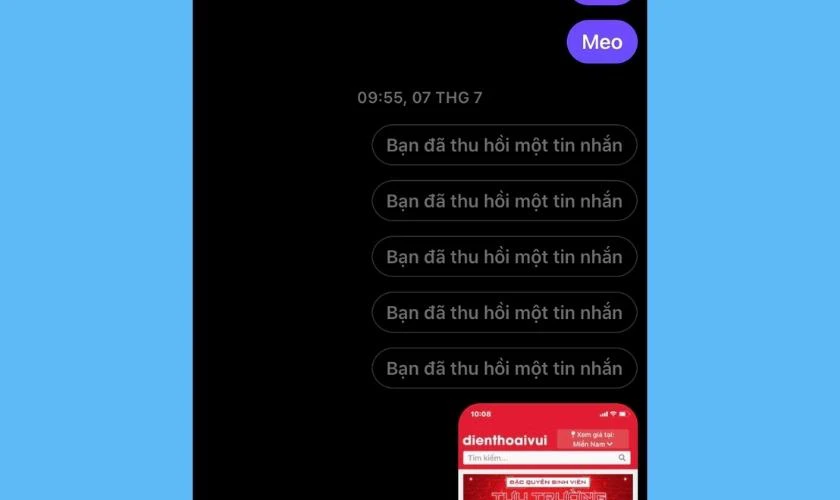
- Đặc biệt trên các thiết bị iOS, những tin nhắn bị thu hồi hoặc xóa giữa 2 bên sẽ hoàn toàn không thể khôi phục. Vì thế, bạn hãy xem xét thật kỹ trước khi quyết định nhé!
- Việc xóa toàn bộ cuộc trò chuyện sẽ không chỉ xóa luôn tin nhắn mà còn cả hình ảnh, video, file từ trước đến nay.
Cách xóa toàn bộ cuộc trò chuyện trên Messenger 2 bên trên điện thoại
Với những lợi ích đã nêu trên thì việc xóa toàn bộ cuộc trò chuyện trên Messenger 2 bên là điều cần thiết. Tuy nhiên hiện tại, Facebook vẫn chưa hỗ trợ người dùng sử dụng tính năng này trên Mess. Bạn chỉ có thể xóa toàn bộ cuộc trò chuyện hoặc thu hồi từng tin nhắn. Để thực hiện trên điện thoại bạn có thể tham khảo các bước hướng dẫn dưới đây nhé!
Cách xóa toàn bộ cuộc trò chuyện Messenger trên điện thoại
Lưu ý: Khi thu hồi tin nhắn trên Messenger, bạn chỉ có thể thu hồi được tin nhắn từ phía bạn.
Đối với cách xóa toàn bộ cuộc trò chuyện Messenger, bạn hãy thực hiện các bước sau:
Bước 1: Đầu tiên bạn hãy mở ứng dụng Messenger trên điện thoại của mình.
Bước 2: Kế đến bạn hãy nhấn đè trong khoảng 3 giây vào đoạn chat mình muốn xóa.
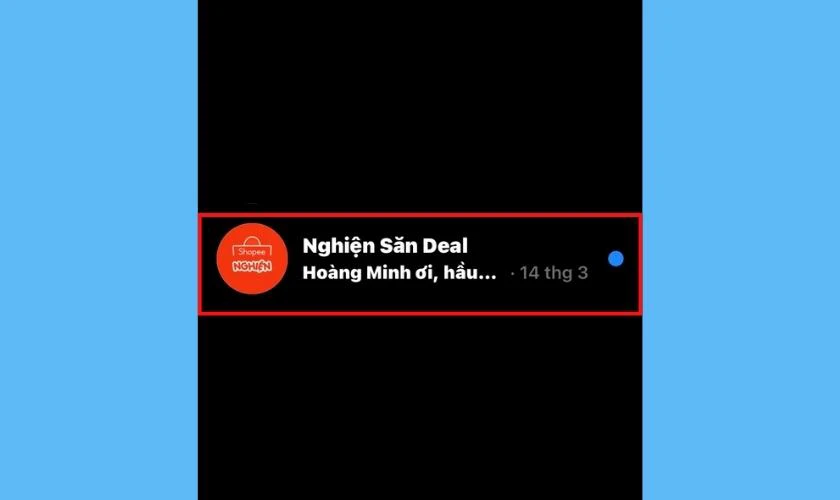
Bước 3: Lúc này màn hình sẽ xuất hiện nhiều tính năng khác nhau. Bạn hãy chọn vào mục Xóa màu đỏ.
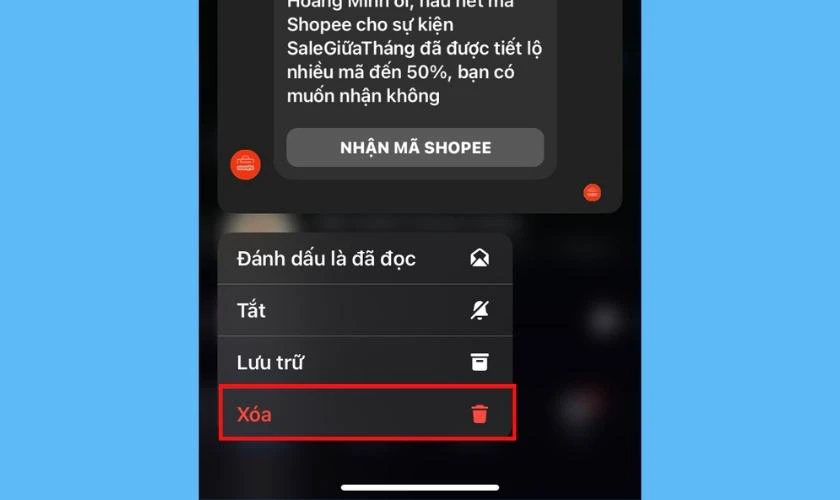
Bước 4: Cuối cùng màn hình sẽ xuất hiện thông báo Xóa toàn bộ cuộc trò chuyện này? Bạn hãy nhấn vào mục Xóa để xác nhận.
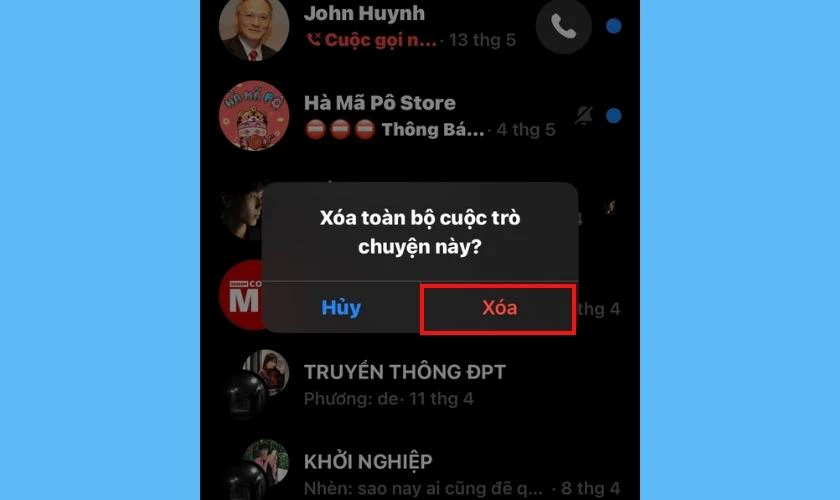
Sau khi hoàn thành xong các bước trên, toàn bộ tin nhắn, hình ảnh trong cuộc trò chuyện sẽ hoàn toàn biến mất. Vì thế, bạn hãy cân nhắc thật kỹ trước khi thực hiện nhé!
Cách thu hồi từng tin nhắn Messenger 2 bên trên điện thoại
Vậy còn cách thu hồi từng tin nhắn trên Messenger 2 bên thì sao? Hãy cùng chúng mình tìm hiểu cách thực hiện dưới đây nhé:
Bước 1: Đầu tiên bạn hãy mở ứng dụng Messenger trên điện thoại của mình.
Bước 2: Tại giao diện chính của Messenger, bạn hãy chọn vào đoạn chat mà mình muốn thu hồi.
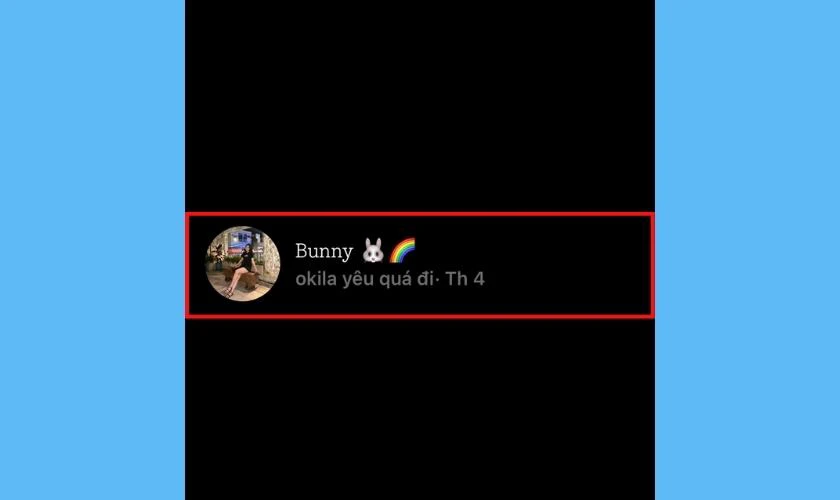
Bước 3: Kế đến bạn hãy nhấn và giữ vào dòng tin nhắn mình muốn thu hồi. Khi đó màn hình sẽ xuất hiện mục Xem thêm nằm ở góc phải dưới cùng màn hình, bạn hãy nhấn chọn vào đấy.
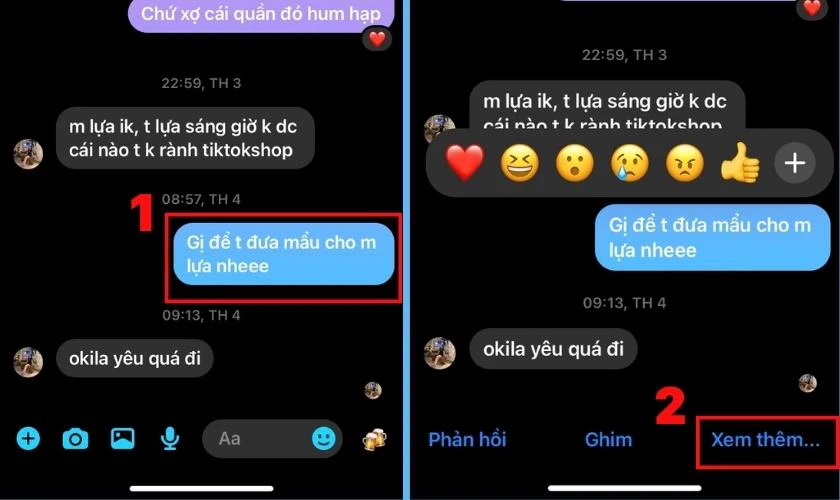
Bước 4: Tiếp theo bạn hãy nhấn chọn vào mục Thu hồi.
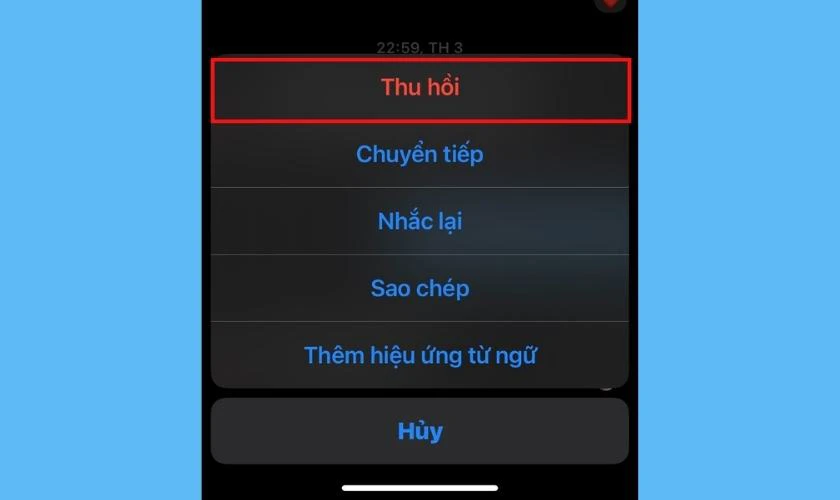
Bước 5: Cuối cùng bạn chọn vào Thu hồi với mọi người là xong.

Hoàn thành các bước trên, bạn có thể thực hiện thành công cách thu hồi từng tin nhắn trên Messenger 2 bên trên điện thoại rồi đấy!
Cách xóa toàn bộ cuộc trò chuyện trên Messenger 2 bên trên máy tính
Tương tự với điện thoại, bạn sẽ không thể xóa toàn bộ cuộc trò chuyện trên Messenger 2 bên trên máy tính. Thay vào đó bạn có thể thực hiện xóa toàn bộ cuộc trò chuyện hoặc thu hồi từng tin nhắn với các hướng dẫn dưới đây!
Cách xóa toàn bộ cuộc trò chuyện Messenger trên máy tính
Cách xóa toàn bộ cuộc trò chuyện trên Messenger trên máy tính sẽ có đôi phần khác biệt so với điện thoại. Để thực hiện bạn có thể theo dõi các thao tác sau:
Bước 1: Đầu tiên bạn hãy truy cập vào Facebook của mình trên máy tính.
Bước 2: Tại giao diện chính của Facebook, bạn hãy nhấn chọn vào biểu tượng Messenger ở góc phải trên cùng màn hình.
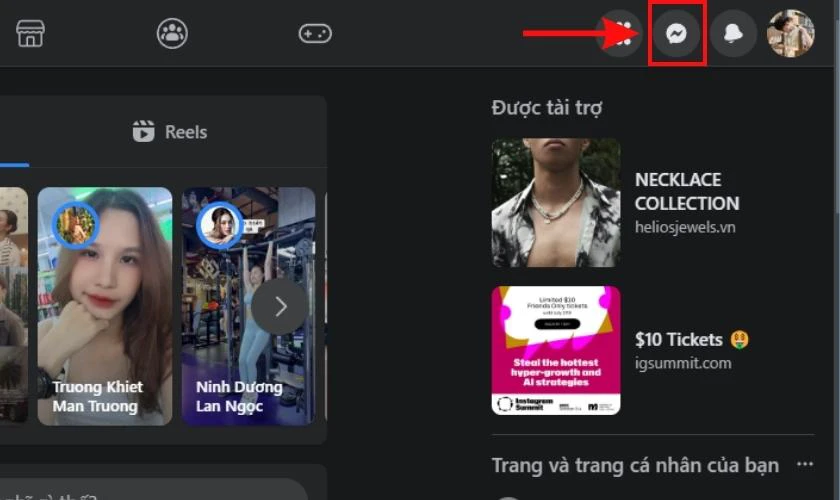
Bước 3: Kế đến bạn hãy đưa con trỏ chuột vào đoạn chat mình muốn xóa. Sau đó bạn nhấn vào biểu tượng dấu ba chấm nằm cạnh đoạn chat.
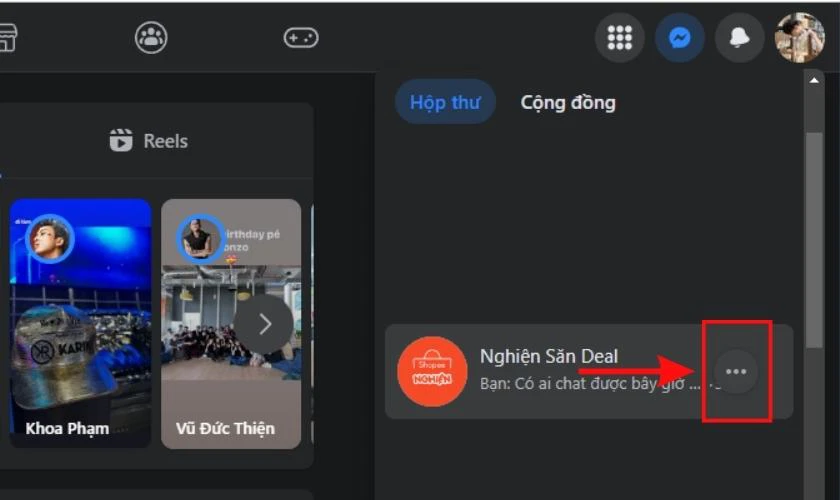
Bước 4: Tiếp theo bạn hãy tìm và chọn vào mục Xóa đoạn chat.
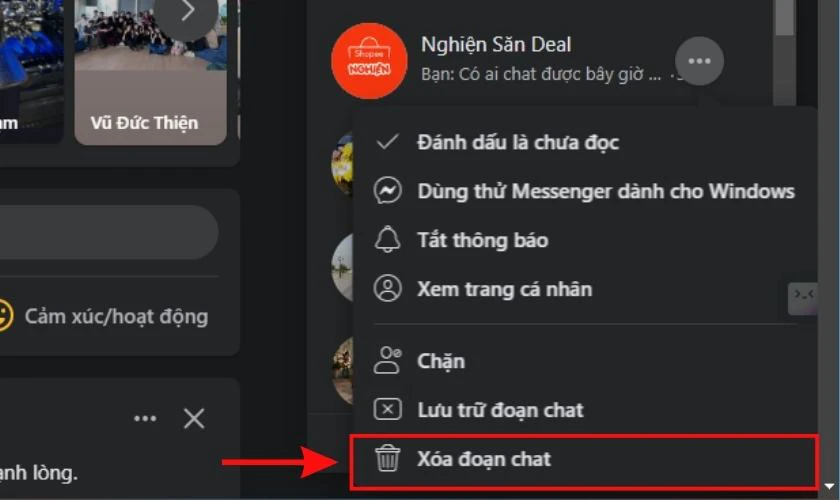
Bước 5: Cuối cùng màn hình sẽ xuất hiện thông báo xác nhận. Bạn hãy nhấn vào nút Xóa đoạn chat để xác nhận.
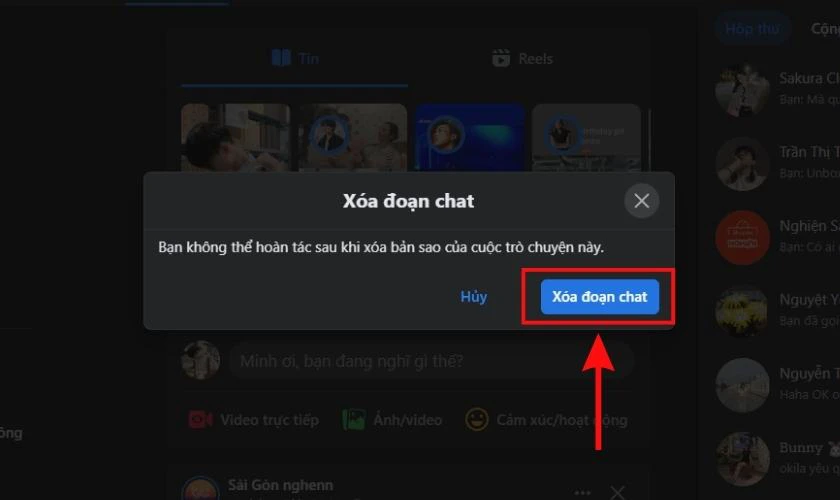
Tương tự như trên điện thoại. Sau khi hoàn thành các bước trên, toàn bộ tin nhắn, hình ảnh trong cuộc trò chuyện sẽ hoàn toàn biến mất.
Cách thu hồi từng tin nhắn Messenger 2 bên trên máy tính
Lưu ý: Khi thu hồi tin nhắn trên Messenger, bạn chỉ có thể thu hồi được tin nhắn từ phía bạn.
Để thu hồi từng tin nhắn trên Messenger 2 bên trên máy tính, bạn hãy làm theo các bước sau:
Bước 1: Đầu tiên bạn hãy truy cập vào Facebook của mình trên máy tính.
Bước 2: Tại giao diện chính của Facebook, bạn hãy nhấn chọn vào biểu tượng Messenger ở góc phải trên cùng màn hình. Sau đó bạn hãy nhấn chọn vào đoạn chat mình muốn thu hồi.
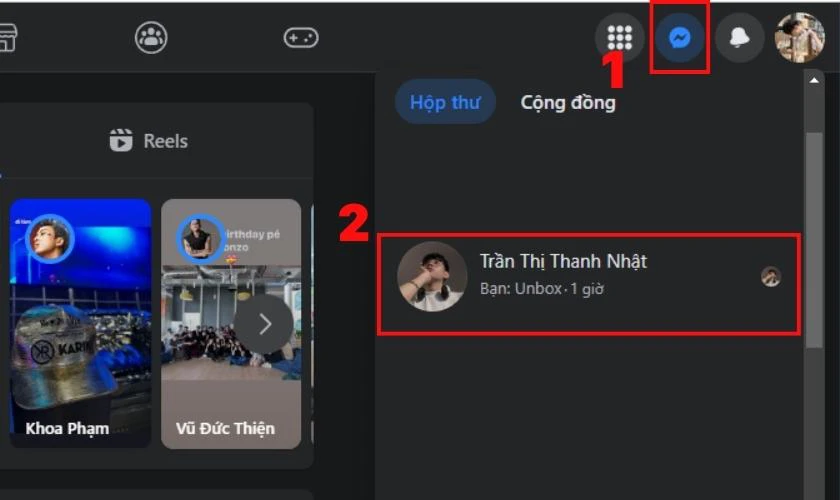
Bước 4: Kế đến bạn hãy đưa con trỏ chuột vào đoạn tin nhắn mình muốn thu hồi. Sau đó bạn nhấn vào biểu tượng dấu ba chấm nằm cạnh đoạn tin nhắn.
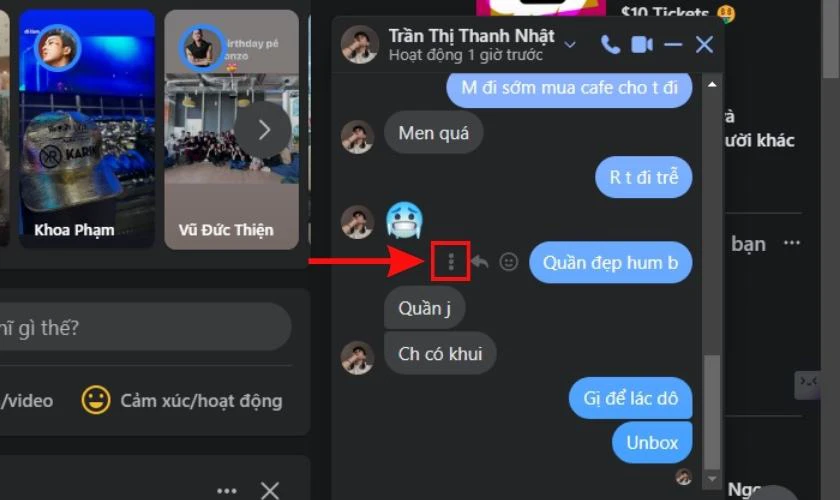
Bước 5: Tiếp theo bạn hãy nhấn vào mục Xóa, gỡ.
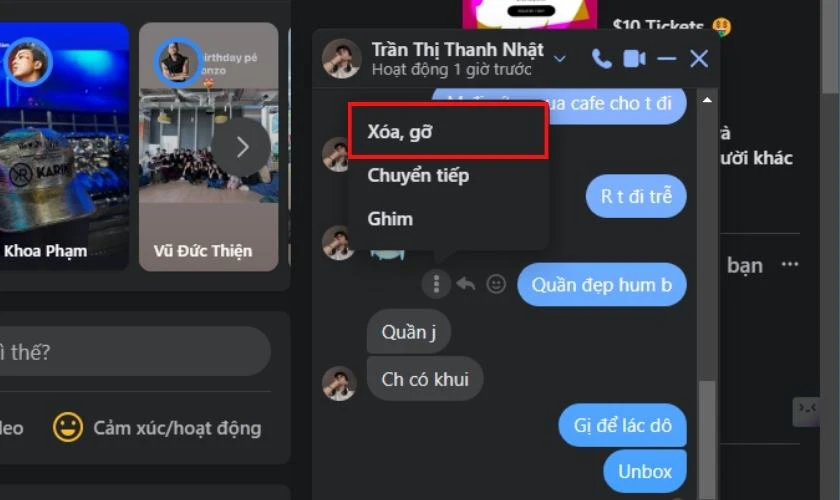
Bước 6: Cuối cùng màn hình sẽ xuất hiện giao diện mục Bạn muốn gỡ tin nhắn này ở phía ai? Bạn hãy chọn vào mục Thu hồi với mọi người và nhấn vào nút Xóa, gỡ là xong.
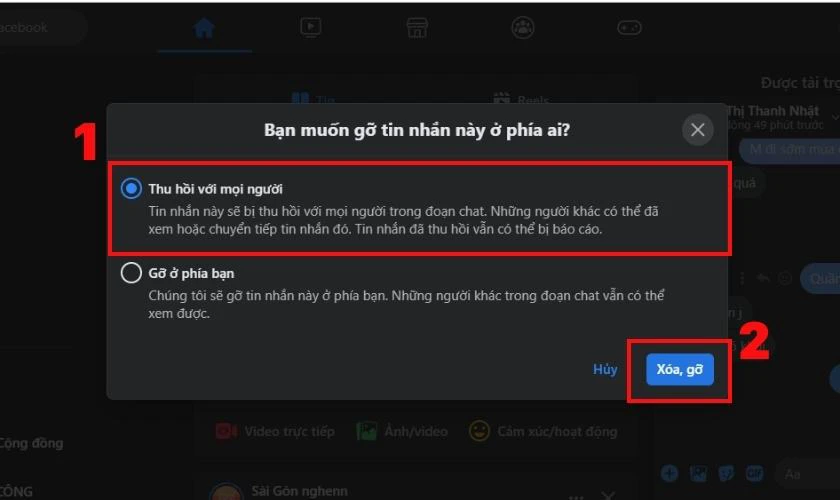
Với sáu bước đơn giản trên bạn đã có thể thực hiện cách thu hồi từng tin nhắn Messenger 2 bên trên máy tính rồi đấy!
Giải đáp một số câu hỏi về xóa trò cuộc trò chuyện trên Messenger
Các bước xóa toàn bộ cuộc trò chuyện trên Messenger 2 bên tuy rất đơn giản, dễ thực hiện. Thế nhưng bên cạnh đó, một số người dùng vẫn tồn tại những thắc mắc chưa có lời giải đáp. Vậy hãy cùng chúng mình tìm hiểu ngay dưới đây nhé!
Có cách phục hồi lại toàn bộ cuộc trò chuyện đã xóa trên Mess không?
Bạn có thể phục hồi lại toàn bộ cuộc trò chuyện đã xóa trên Mess bằng các ứng dụng hỗ trợ thứ ba. Tuy nhiên các thiết bị iOS sẽ không thể sử dụng được những ứng dụng này. Bởi lẽ Apple chú trọng vào việc bảo vệ, ngăn chặn các ứng dụng có thể xâm nhập vào quyền riêng tư người dùng.
Nếu muốn, bạn chỉ có thể thực hiện trên các thiết bị chạy Android với các bước sau:
Bước 1: Đầu tiên bạn hãy tải ứng dụng Unseen Messenger trên cửa hàng Google Play. Sau đó bạn tiếp tục truy cập vào ứng dụng.
Link tải Unseen Messenger:
https://play.google.com/store/apps/details?id=com.unseen.messenger&hl=vi&gl=US
Bước 2: Tại giao diện ứng dụng, bạn hãy chọn vào dấu tick vào mục I agree to Terms and Conditions and Privacy Policy. Sau đó bạn nhấn vào nút CONTINUE. Tiếp theo bạn hãy nhấn vào nút ENABLE PERMISSION.
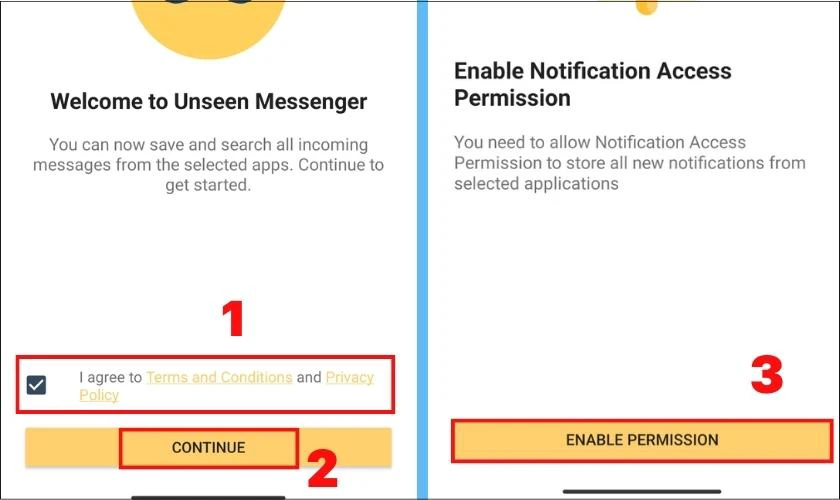
Bước 3: Lúc này màn hình sẽ xuất hiện giao diện mục Thông báo trên thiết bị. Bạn hãy tìm và nhấn vào mục ứng dụng Unseen Messenger. Sau đó bạn tiếp tục nhấn vào biểu tượng cần gạt chuyển sang màu xanh tại mục Cho phép truy cập thông báo.
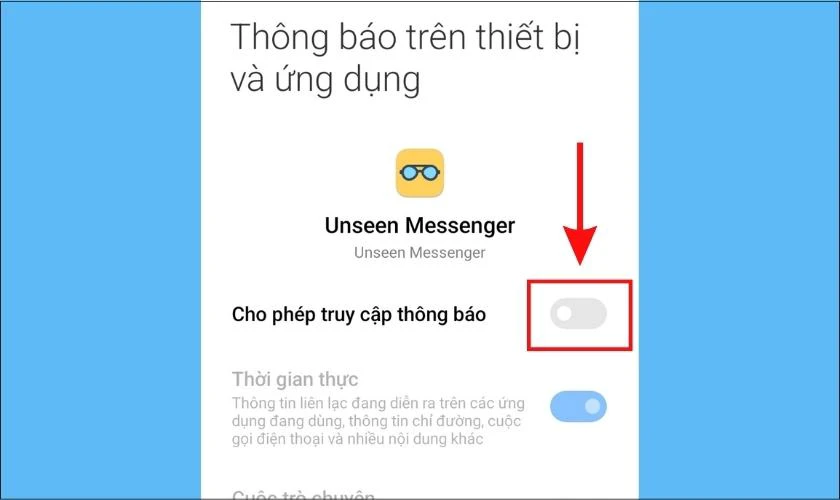
Bước 4: Khi đó màn hình sẽ xuất hiện thông báo cảnh báo. Bạn hãy kiểm tra, xem xét các thông tin được nêu trên thông báo. Nếu đồng ý với các điều khoản trên, bạn hãy chọn vào dấu tick vào mục nằm trên nút Ok. Sau đó nhấn chọn vào nút OK.
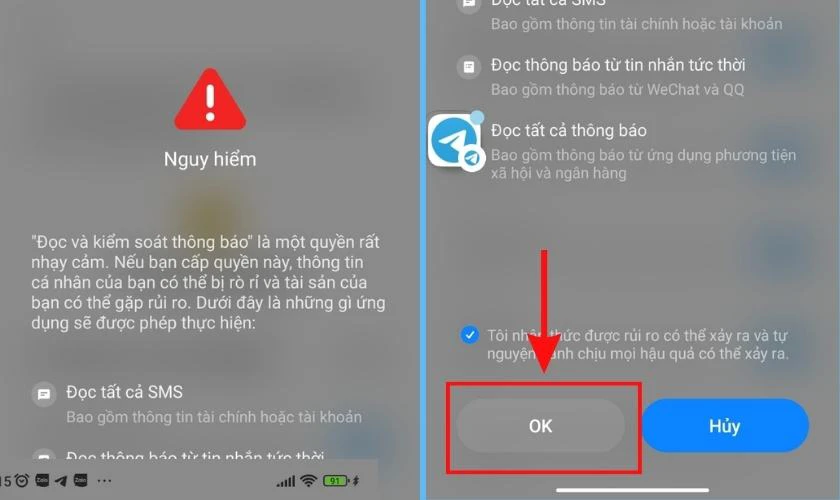
Bước 5: Kế đến bạn hãy nhấn vào biểu tượng quay trở lại ở góc trái trên cùng màn hình. Sau đó bạn hãy nhấn chọn vào nút CONTINUE.
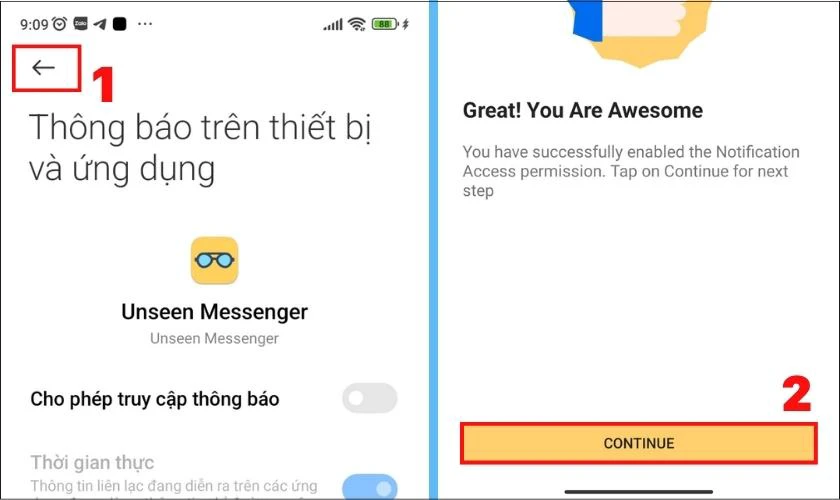
Bước 6: Tiếp đến bạn hãy nhấn vào nút ENABLE PERMISSION một lần nữa để cấp quyền lưu trữ cho app. Sau đó bạn hãy nhấn chọn vào nút CONTINUE.
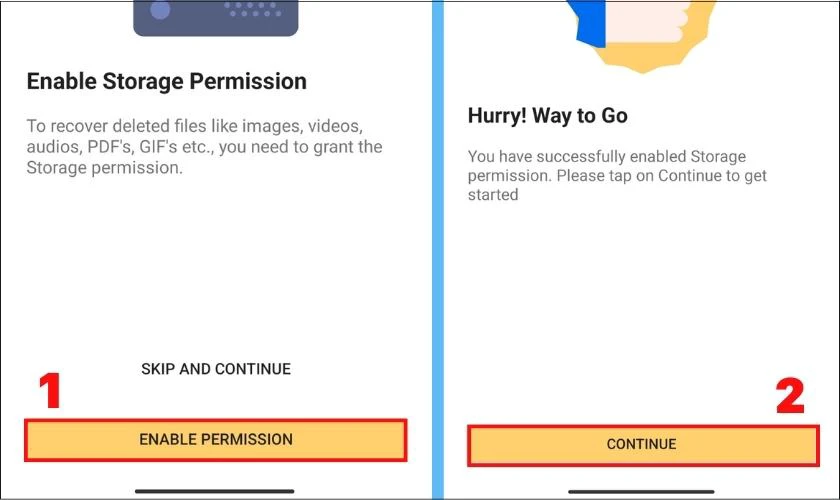
Bước 7: Cuối cùng bạn chỉ cần nhấn chọn vào mục All Messages. Sau đó tiếp tục nhấn vào Messenger là đã có thể xem được tin nhắn đã thu hồi.
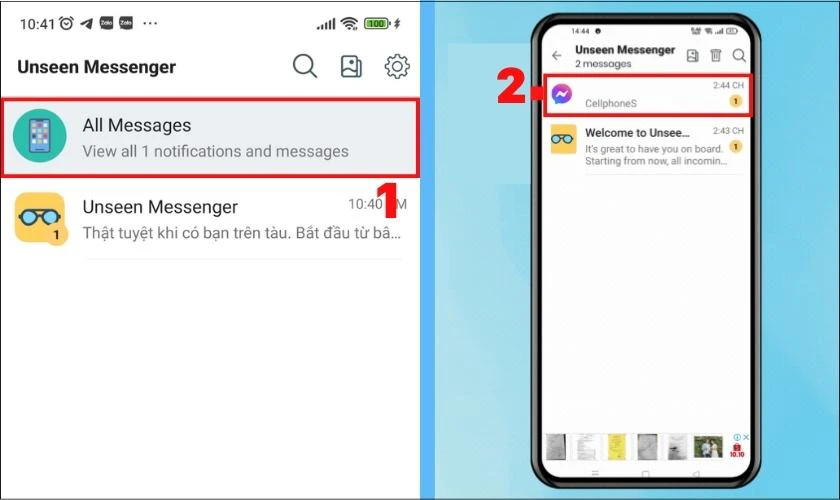
Hoàn thành tám bước trên. Bạn đã có thể phục hồi lại toàn bộ cuộc trò chuyện đã xóa trên Mess rồi đấy.
Xóa cuộc trò chuyện trên Messenger có thông báo tới người khác không?
Nếu bạn toàn bộ cuộc trò chuyện, Messenger sẽ không thông báo đến người nhận. Tuy nhiên đối với cách thu hồi từng tin nhắn Messenger 2 bên. Sau khi thực hiện giao diện ứng dụng sẽ hiện nội dung Tin nhắn đã bị thu hồi. Bên cạnh đó, Messenger cũng đồng thời gửi thông báo đến đối phương.
Kết luận
Trên đây là những giải đáp cũng như hướng về cách xóa toàn bộ cuộc trò chuyện trên Messenger 2 bên. Mong rằng với những chia sẻ trên, các bạn có thể thực hiện thành công trên các thiết bị của mình. Nếu thấy bài viết hay, hữu ích, hãy chia sẻ rộng rãi đến nhiều người hơn. Đừng quên theo dõi thêm nhiều tin tức về mẹo, thủ thuật ứng dụng đến từ chúng mình nhé!
Link nội dung: https://blog24hvn.com/cach-xoa-cuoc-tro-chuyen-tren-mess-a67108.html